Keresés konfigurálása a Microsoft 365 Multi-Geo-hoz
Multi-Geo Keresés konfigurálása
A Multi-Geo-bérlő összesített keresési képességekkel rendelkezik, így a keresési lekérdezések a bérlőn belül bárhonnan visszaadják az eredményeket.
Alapértelmezés szerint az ezekből a belépési pontokból végzett keresések összesített eredményeket adnak vissza, annak ellenére, hogy minden keresési index a megfelelő földrajzi helyen található:
- OneDrive
- Ás
- SharePoint Kezdőlap
- Keresés Center
Emellett a Multi-Geo keresési képességek konfigurálhatók a SharePoint keresési API-t használó egyéni keresőalkalmazásokhoz.
Az esetleges korlátozásokkal és különbségekkel kapcsolatos útmutatásért tekintse át a Keresés konfigurálása OneDrive Multi-Geo című cikket.
A Microsoft 365 Multi-Geo konfigurációjának ellenőrzése
Az alábbiakban néhány alapvető használati esetet sorolunk fel, amelyeket érdemes lehet belefoglalni az érvényesítési tervbe, mielőtt széles körben bevezeti a Microsoft 365 Multi-Geo-t a vállalatnál. Miután elvégezte ezeket a teszteket és a vállalat számára releváns további használati eseteket, továbbléphet a felhasználók hozzáadására a kezdeti próbacsoportban.
OneDrive:
Válassza a OneDrive lehetőséget a Microsoft 365 appindítójában, és győződjön meg arról, hogy a rendszer automatikusan a felhasználónak megfelelő földrajzi helyre irányítja a felhasználó PDL-jének megfelelően. A OneDrive-nak ekkor meg kell kezdenie a kiépítést ezen a helyen. A kiépítés után próbáljon meg feltölteni és letölteni néhány dokumentumot.
OneDrive mobilalkalmazás:
Jelentkezzen be a OneDrive mobilappba a tesztfiók hitelesítő adataival. Győződjön meg arról, hogy láthatja a OneDrive-fájljait, és használhatja őket mobileszközéről.
OneDrive szinkronizálási app ügyfél:
Győződjön meg arról, hogy a OneDrive szinkronizálási app-ügyfél bejelentkezéskor automatikusan észleli a OneDrive földrajzi helyét. Ha le kell töltenie a szinkronizálási ügyfelet, kattintson a Szinkronizálás gombra a OneDrive tárban.
Office-alkalmazások:
Győződjön meg arról, hogy hozzáfér a OneDrive-hoz, ha bejelentkezik egy Office-alkalmazásból, például Word. Nyissa meg az Office-alkalmazást, és válassza a OneDrive – <TenantName> lehetőséget. Az Office észleli a OneDrive helyét, és megjeleníti a megnyitható fájlokat.
Megosztása:
Próbálja meg megosztani a OneDrive-fájlokat. Győződjön meg arról, hogy a személyválasztó megjeleníti az összes SharePoint-felhasználót a földrajzi helyüktől függetlenül.
Több földrajzi környezetben minden földrajzi hely saját keresési indexszel és Keresés Centerrel rendelkezik. Amikor egy felhasználó keresést végez, a lekérdezés az összes indexre ki lesz szűrve, és a visszaadott eredmények egyesítve lesznek.
Egy felhasználó például egy földrajzi helyen kereshet egy másik földrajzi helyen tárolt tartalmat, vagy egy másik földrajzi helyre korlátozott SharePoint-webhelyen lévő tartalmat. Ha a felhasználó hozzáfér ehhez a tartalomhoz, a keresés megjeleníti az eredményt.
Mely keresőügyfelek működnek Multi-Geo környezetben?
Ezek az ügyfelek az összes földrajzi helyről visszaadhatják az eredményeket:
- OneDrive
- Ás
- A SharePoint kezdőlapja
- A Keresés központ
- A SharePoint Keresés API-t használó egyéni keresőalkalmazások
OneDrive
A Multi-Geo-környezet beállítása után a OneDrive-on kereső felhasználók az összes földrajzi helyről kapnak találatokat.
Ás
A Multi-Geo környezet beállítása után a Delve-ben kereső felhasználók az összes földrajzi helyről megkapják az eredményeket.
A Delve-hírcsatorna és a profilkártya csak a központi helyen tárolt fájlok előnézetét jeleníti meg. A műholdas földrajzi helyeken tárolt fájlok esetében a fájltípus ikonja jelenik meg.
A SharePoint kezdőlapja
A Multi-Geo környezet beállítása után a felhasználók a SharePoint-kezdőlapjukon több földrajzi hely híreit, legutóbbi és követett webhelyeit fogják látni. Ha a SharePoint kezdőlapján lévő keresőmezőt használják, több földrajzi helyről is egyesített találatokat kapnak.
A Keresés központ
A több földrajzi környezet beállítása után az egyes Keresés-központok továbbra is csak a saját földrajzi helyükről származó eredményeket jelenítik meg. A rendszergazdáknak módosítaniuk kell az egyes Keresés Center beállításait, hogy az összes földrajzi helyről lekérhessenek eredményeket. Ezt követően a Keresés Centerben kereső felhasználók az összes földrajzi helyről kapnak találatokat.
Egyéni keresési alkalmazások
A szokásos módon az egyéni keresőalkalmazások a meglévő SharePoint Keresés REST API-k használatával használják a keresési indexeket. Az összes vagy néhány földrajzi hely eredményeinek lekéréséhez az alkalmazásnak meg kell hívnia az API-t, és bele kell foglalnia az új Multi-Geo lekérdezési paramétereket a kérelembe. Ez elindít egy rajongót a lekérdezésből az összes földrajzi helyre.
Mi a különbség a Multi-Geo-környezetben történő keresésben?
Egyes ismerős keresési funkciók másként működnek több földrajzi környezetben.
| Kiemelés | Működése | Kerülő megoldás |
|---|---|---|
| Előléptetett eredmények | Különböző szinteken előléptetett eredményekkel rendelkező lekérdezési szabályokat hozhat létre: a teljes _Bérlő_, egy webhelycsoport vagy egy webhely esetében. Multi-Geo környezetben a _Tenant_ szinten definiálja az előléptetett eredményeket, hogy az eredményeket az összes _Geography_ helyen lévő Keresés Központokba előléptesse. Ha csak a webhelycsoport vagy webhely _Geography_ helyén található Keresés Centerben szeretné előléptetni az eredményeket, a webhelycsoport vagy a webhely szintjén adja meg az előléptetett eredményeket. Ezeket az eredményeket a rendszer nem lépteti elő más _Geography_ helyeken. | Ha nincs szüksége a _Geography_ helyenkénti előléptetett eredményekre, például az utazásra vonatkozó különböző szabályokra, javasoljuk, hogy az előléptetett eredményeket a _Tenant_ szinten határozza meg. |
| Keresés pontosítók | Keresés a _Tenant_ összes _Geography_ helyéről ad vissza pontosítókat, majd összesíti őket. Az összesítés a legjobb megoldás, ami azt jelenti, hogy a pontosítók száma nem feltétlenül 100%-os. A legtöbb keresésalapú forgatókönyv esetében ez a pontosság elegendő. | A pontosító teljességétől függő, keresésalapú alkalmazások esetén minden _Geography_ helyet egymástól függetlenül kérdezhet le. |
| A Multi-Geo keresés nem támogatja a numerikus pontosítók dinamikus gyűjtését. | Numerikus pontosítókhoz használja a "Discretize" paramétert . | |
| Dokumentumazonosítók | Ha olyan keresésalapú alkalmazást fejleszt, amely a dokumentumazonosítóktól függ, vegye figyelembe, hogy a Több földrajzi környezetben lévő dokumentumazonosítók nem egyediek a _Geography_ helyek között, de _Geography_ helyenként egyediek. | Hozzáadtunk egy oszlopot, amely azonosítja a _Geography_ helyet. Ezzel az oszloppal egyediséget érhet el. Ennek az oszlopnak a neve "GeoLocationSource". |
| Találatok száma | A keresési eredmények lapja a _Geography_ helyek összesített eredményeit jeleníti meg, de 500-nál több találat nem jeleníthető meg. | |
| Hibrid keresés | Hibrid SharePoint-környezetben , felhőalapú hibrid kereséssel, a helyszíni tartalom hozzáadódik a központi hely Microsoft 365-indexéhez. |
Mi nem támogatott a több földrajzi környezetben történő kereséshez?
A több földrajzi környezet nem támogatja az ön által ismert keresési funkciókat.
| Keresés funkció | Megjegyzés: |
|---|---|
| Csak alkalmazásalapú hitelesítés | Az többhelyes keresés nem támogatja a csak alkalmazásalapú hitelesítést (a szolgáltatásokból származó emelt szintű hozzáférést). |
| Vendégek | A vendégek csak a _Geography_ helyről kapnak találatokat, ahonnan keresnek. |
Hogyan működik a keresés a Multi-Geo-környezetben?
Minden keresési ügyfél a meglévő SharePoint Keresés REST API-kat használja a keresési indexek használatához.
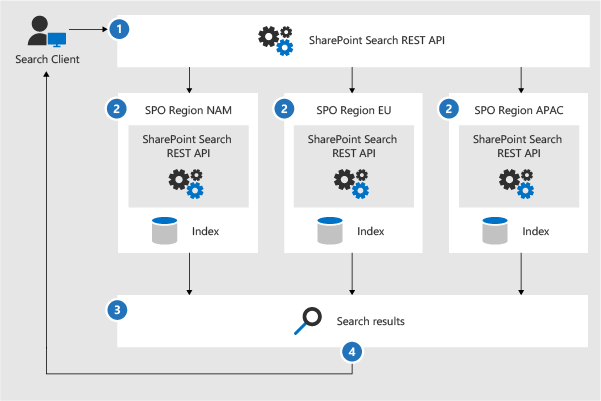
- A keresési ügyfél meghívja a Keresés REST-végpontot az EnableMultiGeoSearch= true lekérdezési tulajdonsággal.
- A rendszer elküldi a lekérdezést a bérlő összes földrajzi helyére.
- Keresés földrajzi helyek eredményei egyesítve és rangsorolva lesznek.
- Az ügyfél egységes keresési eredményeket kap.
Figyelje meg, hogy nem egyesítjük a keresési eredményeket, amíg nem kapunk eredményeket az összes földrajzi helyről. Ez azt jelenti, hogy a több földrajzi helyen végzett keresések további késéssel járnak, mint a csak egy földrajzi helyet tartalmazó környezetekben végzett keresések.
Keresés-központ lekérése az összes földrajzi hely eredményeinek megjelenítéséhez
Minden Keresés központ több függőleges területtel rendelkezik, és mindegyiket külön kell beállítania.
Győződjön meg arról, hogy ezeket a lépéseket olyan fiókkal hajtja végre, amely jogosult a keresési eredmények lapjának és a Keresés Találat kijelzőnek a szerkesztésére.
Navigáljon a keresési eredmények lapjára (lásd a keresési eredmények lapjait )
Válassza ki a beállítani kívánt függőleges elemet, kattintson a Beállítások fogaskerék ikonra a jobb felső sarokban, majd kattintson a Lap szerkesztése elemre. A keresési eredmények lapja Szerkesztés módban nyílik meg.

Az Keresés Eredmények kijelzőben vigye a mutatót a kijelző jobb felső sarkára, kattintson a nyílra, majd a menü Kijelző szerkesztése parancsára. Megnyílik az Keresés Eredmények kijelző eszközpanelje a lap jobb felső részén, a menüszalag alatt.

A kijelző eszközpaneljének BeállításokszakaszÁnak Eredmények vezérlőbeállításai területén válassza a Több földrajzi hely eredményeinek megjelenítése lehetőséget, hogy a Keresés Találatok kijelző az összes földrajzi helyről megjelenítse az eredményeket.
Kattintson az OK gombra a módosítás mentéséhez és a kijelző eszközpaneljének bezárásához.
A főmenü Lap lapján a Beadás gombra kattintva ellenőrizheti a Keresés eredmények kijelző módosításait.
Tegye közzé a módosításokat a lap tetején található megjegyzésben található hivatkozással.
Egyéni keresési alkalmazások lekérése az összes vagy néhány földrajzi hely eredményeinek megjelenítéséhez
Az egyéni keresési alkalmazások a SharePoint Keresés REST API-nak küldött kéréshez megadott lekérdezési paraméterek megadásával kapnak találatokat az összes vagy néhány földrajzi helyről. A lekérdezési paraméterektől függően a lekérdezés az összes földrajzi helyre vagy bizonyos földrajzi helyekre ki van kapcsolva. Ha például csak a földrajzi helyek egy részhalmazát kell lekérdeznie, hogy releváns információkat találjon, a ventilátort csak ezekre irányíthatja. Ha a kérés sikeres, a SharePoint Keresés REST API válaszadatokat ad vissza.
Követelmény
Minden földrajzi hely esetében meg kell győződnie arról, hogy a szervezet összes felhasználója olvasási jogosultsági szintet kapott a gyökérwebhelyhez (például contosoAPAC.sharepoint.com/ és contosoEU.sharepoint.com/). Tudnivalók az engedélyekről.
Lekérdezési paraméterek
EnableMultiGeoSearch – Ez egy logikai érték, amely meghatározza, hogy a lekérdezést a több földrajzi bérlő más földrajzi helyeinek indexeihez kell-e szűrni. Állítsa true ( igaz ) értékre a lekérdezés kilúdulásához; false (hamis ) értékre, hogy ne aktiválja a lekérdezést. Ha nem adja meg ezt a paramétert, az alapértelmezett érték hamis, kivéve, ha REST API-hívást kezdeményez egy enterprise Keresés Center sablont használó webhelyre, ebben az esetben az alapértelmezett érték igaz. Ha a paramétert nem több földrajzi helyen használja, a rendszer figyelmen kívül hagyja a paramétert.
ClientType – Ez egy sztring. Adja meg az egyes keresőalkalmazások egyedi ügyfélnevét. Ha nem adja meg ezt a paramétert, a lekérdezés nem lesz más földrajzi helyekre szűrve.
MultiGeoSearchConfiguration – Ez egy nem kötelező lista, amelyből megtudhatja, hogy a több földrajzi bérlő mely földrajzi helyeire szeretné lekonfigurálni a lekérdezést, ha az EnableMultiGeoSearchértéke igaz. Ha nem adja meg ezt a paramétert, vagy üresen hagyja, a lekérdezés az összes földrajzi helyre kiterjed. Minden földrajzi helyhez adja meg a következő elemeket JSON formátumban:
| Elem | Leírás |
|---|---|
| DataLocation | A _Geography_ hely, például NAM. |
| Végpont | A végpont, amelyhez csatlakozni szeretne, például https://contoso.sharepoint.com |
| SourceId | Az eredményforrás GUID azonosítója, például B81EAB55-3140-4312-B0F4-9459D1B4FFEE. |
Ha kihagyja a DataLocation vagy az EndPoint elemet, vagy ha a DataLocation duplikálva van, a kérés sikertelen lesz. A microsoft graph használatával információkat kaphat a bérlő földrajzi helyeinek végpontjáról.
Válaszadatok
MultiGeoSearchStatus – Ez egy olyan tulajdonság, amelyet a SharePoint Keresés API egy kérésre válaszolva ad vissza. A tulajdonság értéke egy sztring, amely az alábbi információkat adja meg a SharePoint Keresés API által visszaadott eredményekről:
| Érték | Leírás |
|---|---|
| Teljes | Teljes eredmények az összes _Geography_ helyről. |
| Részleges | Részleges eredmények egy vagy több _Geography_ helyről. Az eredmények átmeneti hiba miatt hiányosak. |
Lekérdezés a REST szolgáltatás használatával
GET kérés esetén meg kell adnia a lekérdezési paramétereket az URL-címben. A POST kéréssel a lekérdezési paramétereket JavaScript Object Notation (JSON) formátumban adja át a törzsben.
Kérelemfejlécek
| Name (Név) | Érték |
|---|---|
| Tartalomtípus | application/json; odata=verbose |
Minta GET kérés, amely az összes földrajzi helyre ki van választva
https:// \<tenant\>/\_api/search/query?querytext='sharepoint'&Properties='EnableMultiGeoSearch:true'&ClientType='my\_client\_id'
Get-mintakérés egyes földrajzi helyekre való kiradigálásához
https:// \<tenant\>/\_api/search/query?querytext='site'&ClientType='my_client_id'&Properties='EnableMultiGeoSearch:true, MultiGeoSearchConfiguration:[{DataLocation\\:"NAM"\\,Endpoint\\:"https\\://contosoNAM.sharepoint.com"\\,SourceId\\:"B81EAB55-3140-4312-B0F4-9459D1B4FFEE"}\\,{DataLocation\\:"CAN"\\,Endpoint\\:"https\\://contosoCAN.sharepoint-df.com"}]'
Megjegyzés:
A MultiGeoSearchConfiguration tulajdonság földrajzi helyeinek listájában vesszőket és kettőspontokat a fordított perjel karakter előz meg. Ennek az az oka, hogy a GET-kérések kettőspontokkal választják el a tulajdonságokat, a vesszőket pedig a tulajdonságok argumentumainak elválasztásához. A fordított perjel feloldókaraktere nélkül a MultiGeoSearchConfiguration tulajdonság helytelenül lesz értelmezve.
Post-mintakérés, amely az összes földrajzi helyre ki van adva
{
"request": {
"__metadata": {
"type": "Microsoft.Office.Server.Search.REST.SearchRequest"
},
"Querytext": "sharepoint",
"Properties": {
"results": [
{
"Name": "EnableMultiGeoSearch",
"Value": {
"QueryPropertyValueTypeIndex": 3,
"BoolVal": true
}
}
]
},
"ClientType": "my_client_id"
}
}
Minta POST-kérelem, amely bizonyos földrajzi helyekre lett kitéve
{
"request": {
"Querytext": "SharePoint",
"ClientType": "my_client_id",
"Properties": {
"results": [
{
"Name": "EnableMultiGeoSearch",
"Value": {
"QueryPropertyValueTypeIndex": 3,
"BoolVal": true
}
},
{
"Name": "MultiGeoSearchConfiguration",
"Value": {
"StrVal": "[{\"DataLocation\":\"NAM\",\"Endpoint\":\"https://contoso.sharepoint.com\",\"SourceId\":\"B81EAB55-3140-4312-B0F4-9459D1B4FFEE\"},{\"DataLocation\":\"CAN\",\"Endpoint\":\"https://contosoCAN.sharepoint.com\"}]",
"QueryPropertyValueTypeIndex": 1
}
}
]
}
}
}
Lekérdezés CSOM használatával
Íme egy csOM-mintalekérdezés, amely az összesföldrajzi helyre ki van választva:
var keywordQuery = new KeywordQuery(ctx);
keywordQuery.QueryText = query.SearchQueryText;
keywordQuery.ClientType = <enter a string here>;
keywordQuery.Properties["EnableMultiGeoSearch"] = true;
Visszajelzés
Hamarosan elérhető: 2024-ben fokozatosan kivezetjük a GitHub-problémákat a tartalom visszajelzési mechanizmusaként, és lecseréljük egy új visszajelzési rendszerre. További információ: https://aka.ms/ContentUserFeedback.
Visszajelzés küldése és megtekintése a következőhöz: